
 |
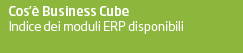 | 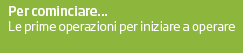 |  |  |
 | |||
CRM BusinessUp | |||
|
Per attivare il CRM in BusinessUP č necessario attivare il modulo nella Configurazione Business UP.
Nella sincronizzazione di Business Up sarą in seguito presente la sezione relativa al CRM ed al termine della sincronizzazione verrą creato il relativo menu:
Il menu 'LEADS' č visibile sia attivando il modulo del Customer Service che quello del CRM. In caso di entrambi i moduli abilitati, tale voce č presente nel menu del Customer Service e non viene replicato su quello del CRM. All'interno della sezione LEADS č possibile cercare i leads, usando anche i filtri preimpostati (Tipo, Status, Nazione, Provincia, Categoria, ecc.). E' inoltre possibile creare un nuovo Lead, se su Business non č gią presente una anagrafica con lo stesso Codice Fiscale/Partita IVA.
Aprendo l'anagrafica di un lead sarą possibile visionare i dati, attivare la navigazione verso il lead, contattare il lead, ecc. (come per i clienti).
Gestione obiettivi E' possibile consultare, modificare (solo se lo stato č 'Attivo', come nello screenshot seguente) ed inserire nuovi obiettivi. Cliccando sull'obiettivo si entra nella maschera di modifica, sono gestiti i campi principale dell'anagrafica e tutte le eventuali estensioni. In fondo alla pagina sono presenti i pulsanti di 'Modifica' ed 'Usa obiettivo corrente', che serve per impostare l'obiettivo su cui effettuare attivitą.
La sincronizzazione dell'eventuale nuovo obiettivo viene fatta in tempo reale cliccando sul pulsante 'Sincronizza' presente in fondo alla pagina di inserimento/modifica.
Offerte Per inserire una offerta si procede come per l'inserimento di un ordine, con la differenza che deve essere selezionato un Lead invece di un Cliente. In questo caso č stato selezionato il lead Hartex Group.
Andando nel relativo menu Offerte, č possibile visualizzare, modificare, eliminare e sincronizzare le offerte come per la sezione Ordini.
|
Storico offerte
Lo storico delle offerte visualizza gli ultimi articoli utilizzati nelle offerte inviate al Lead, in modo da poterli riutilizzare velocemente per le offerte successive.
Anche per il funzionamento di questa sezione si rimanda alle funzionalitą della sezione Storico, per gli Ordini.
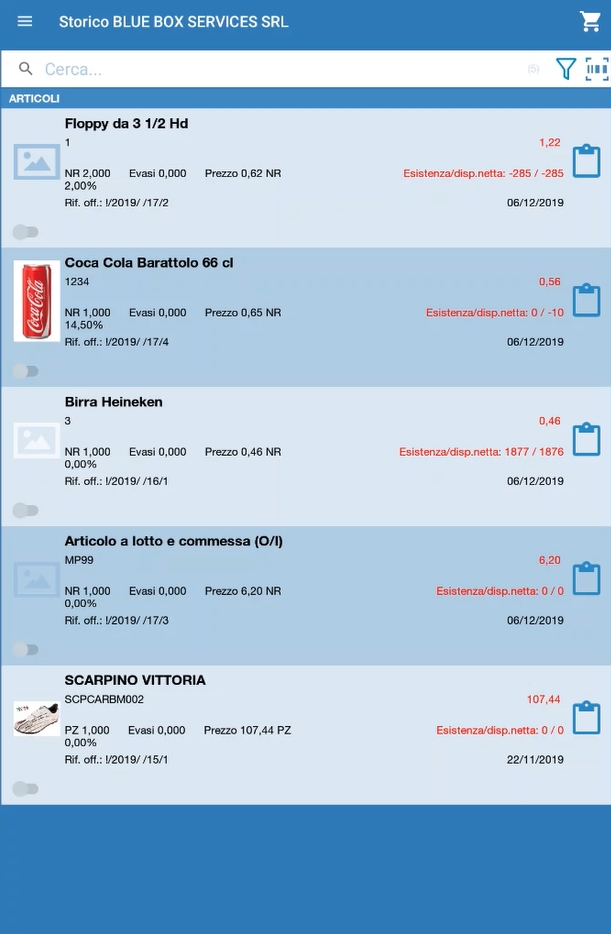
Attivitą
Dal menu 'Attivitą', č possibile inserire, modificare, visualizzare e cancellare le attivitą; la modifica e la cancellazione sono possibili solo su nuove attivitą da inviare o su quelle non ancora eseguite.
In caso di modifica di una attivitą non eseguita su BusinessUp, ma in realtą gią eseguita su Business, in fase di sincronizzazione tale attivitą NON verrą modificata.
E' possibile filtrare le attivitą per data, lead, obiettivo, canale di vendita, e ordinare la visualizzazione per data o codice attivitą.
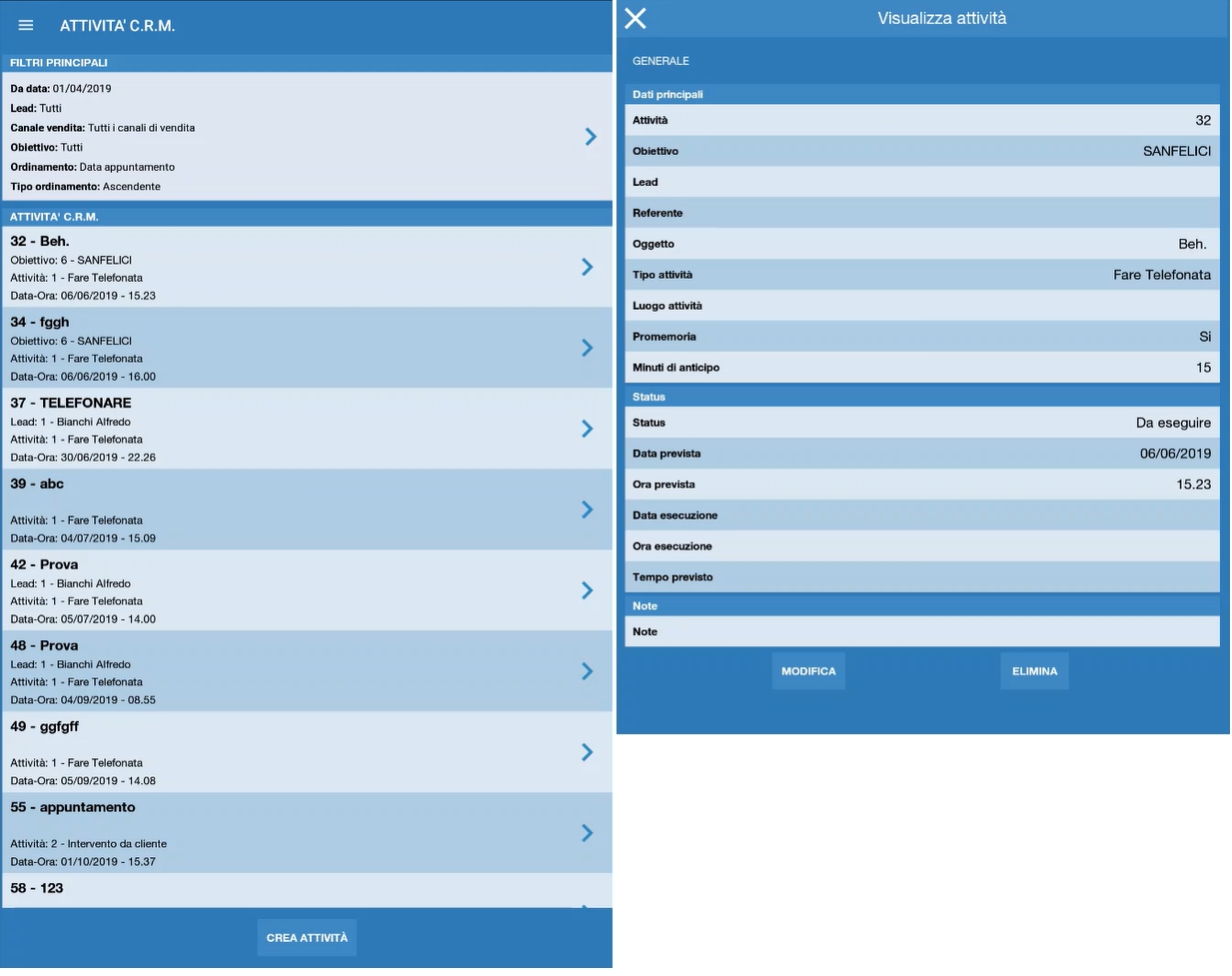
E' possibile creare nuove attivitą direttamente dal dispositivo, selezionando l'obiettivo o lead su cui imputare l'attivitą CRM:
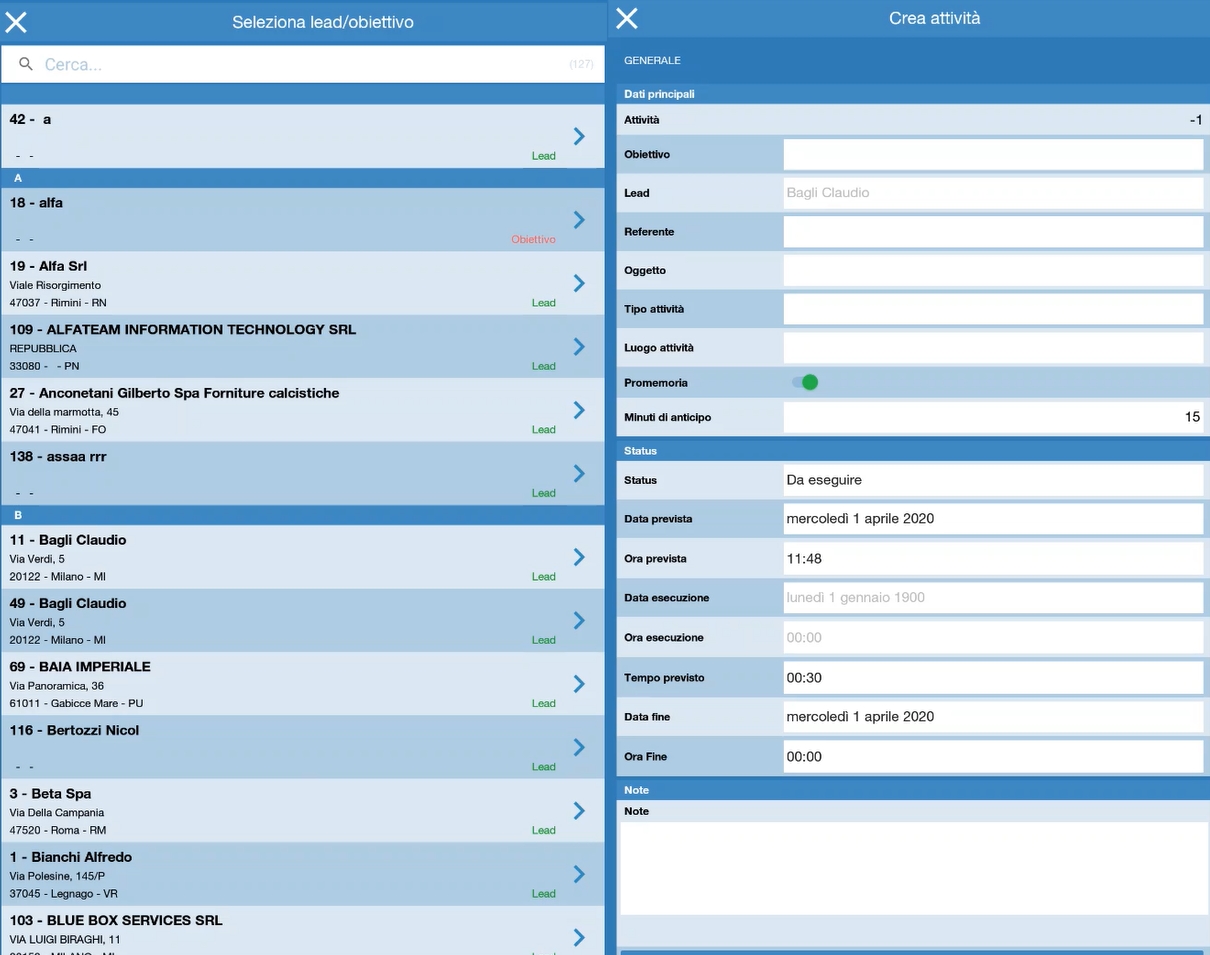
Agenda CRM
L'agenda gestisce anche le attivitą del CRM in aggiunta a quelle del customer service, cliccando sull'attivitą č possibile attivare il tasto di 'Modifica' dell'attivitą stessa.
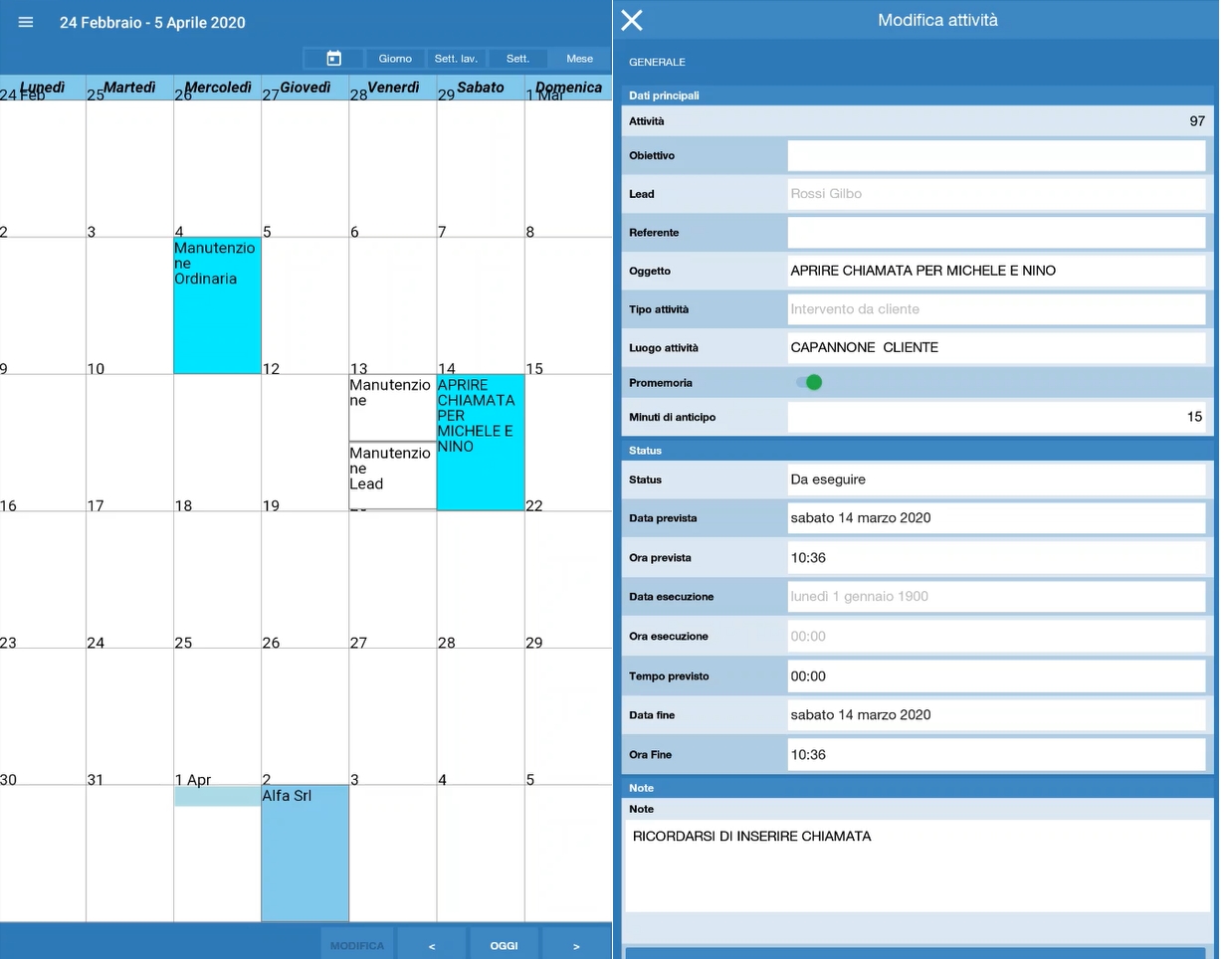
Inoltre č possibile creare nuove attivitą CRM.
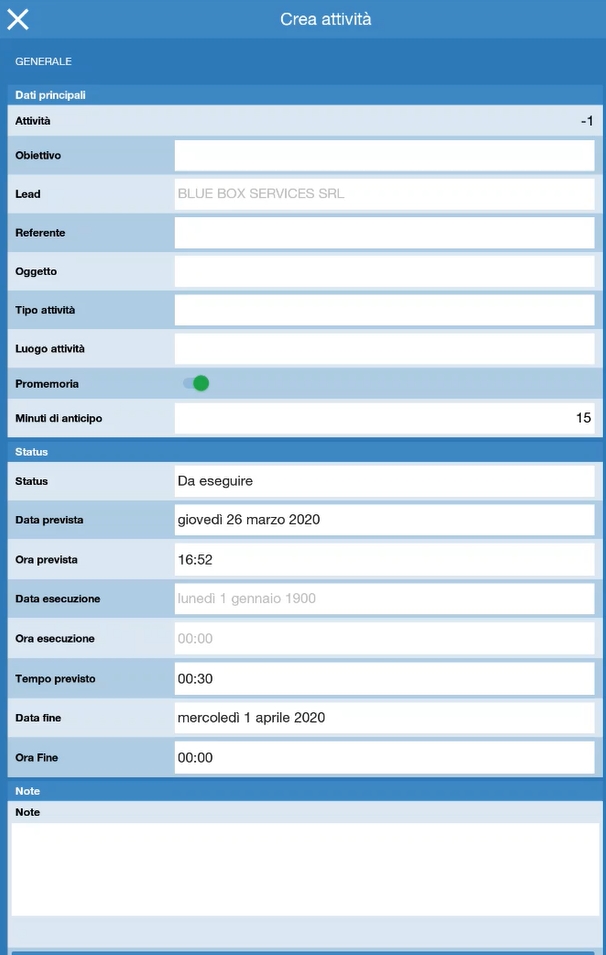
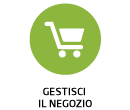 | 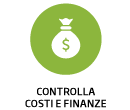 | 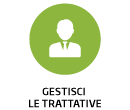 | 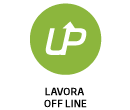 | 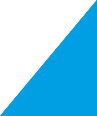 | |
 | 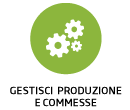 | 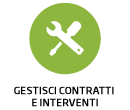 | 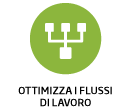 |  |  |
 | |||||